Kuidas värskendada draivereid Windowsis
Draiverite värskendamine Windowsis on kasulik oskus, mis aitab hoida arvuti või sülearvuti tõrgeteta ja uusimate turvapaikadega ajakohasena.
Tavaliselt peaks sisseehitatud Windows Update'i teenus hoidma kõik seadme- ja süsteemidraiverid ajakohasena, nii et te ei peaks neid kunagi puudutama. Mõnikord peate võib-olla neid käsitsi värskendama, kui teie seade lakkab töötamast pärast süsteemivärskendust või kui Windows ei tunne konkreetset komponenti ära.
Selles käepärases juhendis juhendame teid draiverite värskendamise protsessis, kasutades mugavat Windowsi värskendusfunktsiooni, et tagada teie süsteemi tõrgeteta töötamine.
Kasutatud riistvara
- Lenovo Legion 5
- Windows 10 Home
Lühike versioon
- Avage seadete menüü
- Klõpsake nuppu Värskendus ja turvalisus
- Vajutage nuppu Windows Update
- Klõpsake nuppu „Otsi värskendusi”.
- Vajutage nuppu "Vaata valikulisi värskendusi"
- Klõpsake "Draiveri värskendused"
- Valige värskendatav draiver
- Vajutage nuppu "Laadi alla ja installi"
-
Samm
1Avage menüü Seaded

Esimene sisenemisport, kuhu draivereid värskendate, on avada seadete menüü. Selleks otsige kas hammasrattaikooni või minge otsinguribale ja tippige "Seaded".

-
Samm
2Klõpsake nuppu Värskendus ja turvalisus

Kui olete seadete menüüs, tervitatakse teid paljude erinevate alammenüüdega. Draiveri värskenduste jaoks peame minema jaotisse Värskendus ja turvalisus, mis on tavaliselt loendis viimane.

-
Samm
3Vajutage nuppu Windows Update
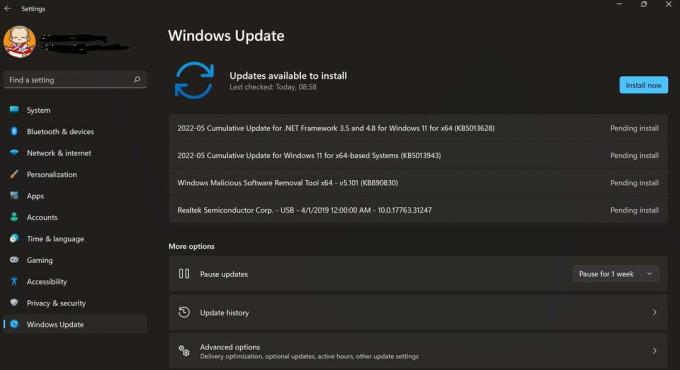
Menüü Värskendus ja turvalisus servas näete funktsioonide loendit – ülemine peaks olema märgitud Windows Update – muidu peaks menüü Seaded laadima otse Windowsi värskenduste menüüsse, säästes teid a samm. Kuidas otsevaade välja näeb, näete alloleval ekraanipildil.
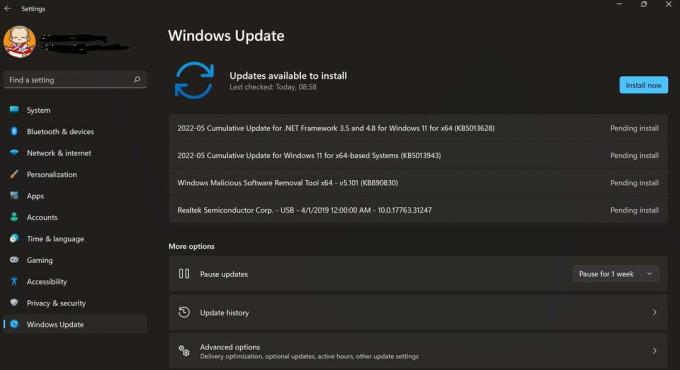
-
Samm
4Klõpsake nuppu Otsi värskendusi
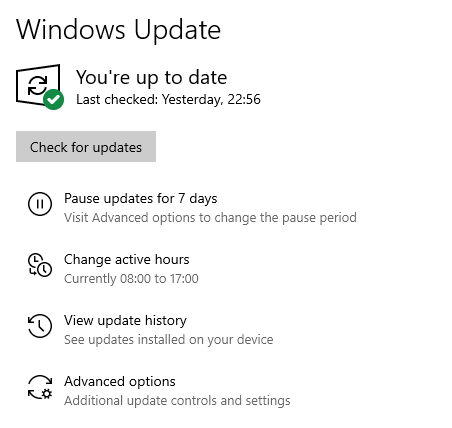
Kui see on sees, tuleb vaadata, kas Windows saab ise värskendada uusi draivereid või süsteemivärskendusi. Windows Update'i menüü põhinupp on suur nupp „Otsi värskendusi” – uute draiverite otsimise alustamiseks vajutage nuppu.
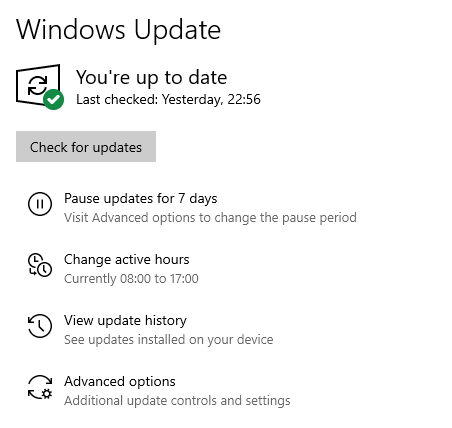
-
Samm
5Vajutage nuppu Kuva valikulised värskendused

Et näha, kas valikulisi draiverivärskendusi on saadaval, saate seejärel vajutada hüperlinkile „Kuva valikulised värskendused”, mis asub nupu „Otsi värskendusi” all.

-
Samm
6Klõpsake nuppu Draiveri värskendused

Draiverite värskenduste otsimiseks vahekaardil Valikulised värskendused laiendage vastava märgistusega rippmenüüd.

-
Samm
7Valige värskendatav draiver

Draiveri värskenduste installimiseks valige need, mida soovite installida, märkides linnukese.

-
Samm
8Vajutage Laadi alla ja installi

Kui olete need valinud, peate lihtsalt vajutama nuppu "Laadi alla ja installi". See peaks seejärel draiverivärskendused alla laadima ja nende muudatuste jõustumiseks peate võib-olla arvuti taaskäivitama.

Sulle võib meeldida…

Kuidas Windows 10 defragmentida

Maskiga näo ID seadistamine iOS 15.4-ga iPhone'is

Kuidas alla laadida Windows 10
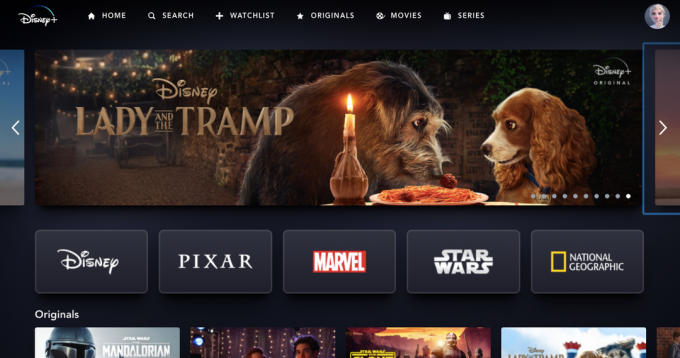
Kuidas registreeruda Disney Plusi tasuta prooviperioodiks
Miks usaldada meie ajakirjandust?
2004. aastal asutatud Trusted Reviews on loodud selleks, et anda meie lugejatele põhjalikku, erapooletut ja sõltumatut nõu selle kohta, mida osta.
Tänapäeval on meil iga kuu miljoneid kasutajaid üle kogu maailma ja aastas hindame rohkem kui 1000 toodet.



